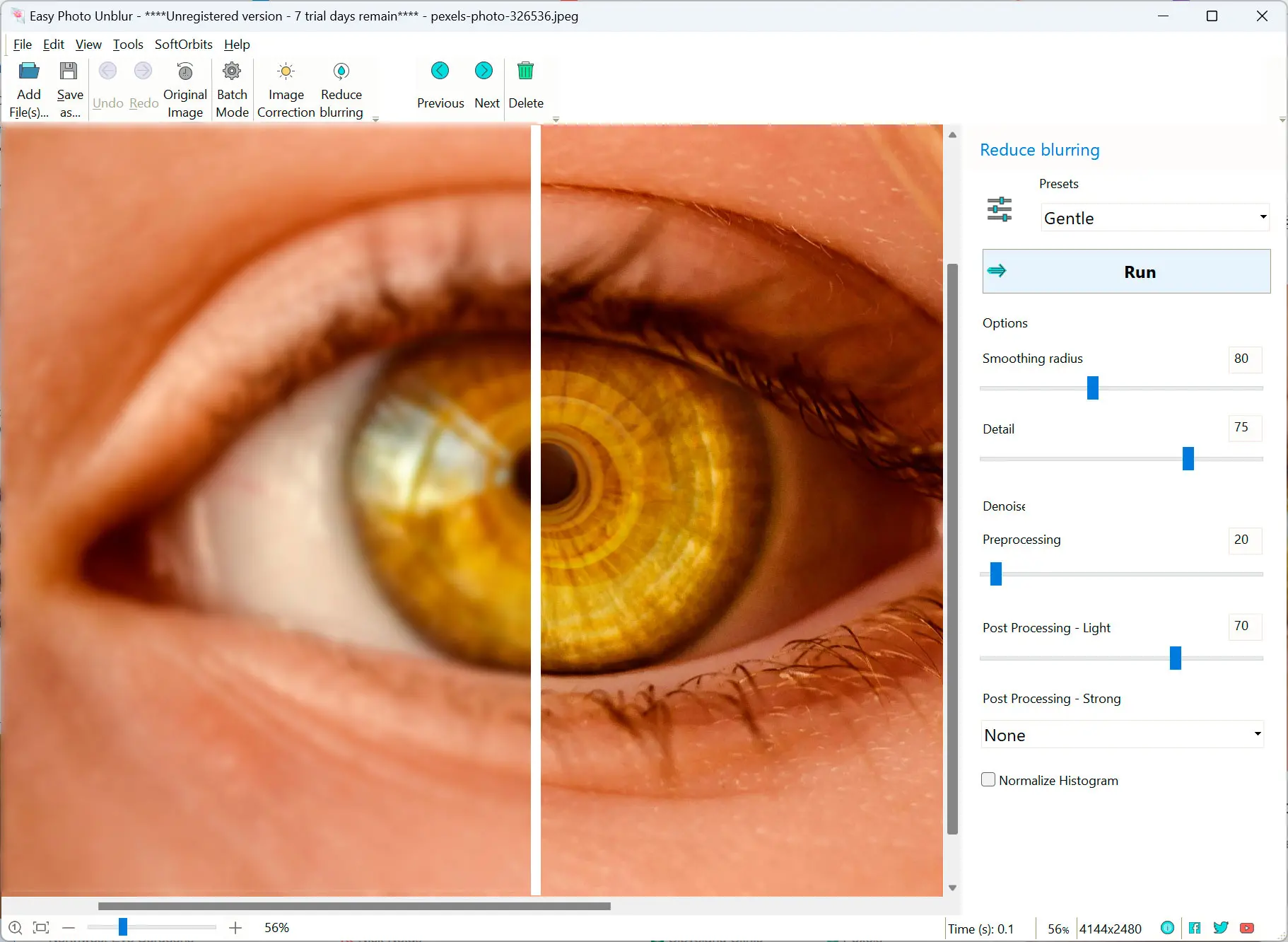Den här guiden fördjupar sig i populära program för att åtgärda suddiga bilder utöver Easy Photo Unblur och lyfter fram deras styrkor och svagheter för att hjälpa dig att välja det bästa alternativet.
Easy Photo Unblur
Bäst för: Nybörjare, tillfälliga användare
Fördelar
- Användarvänligt gränssnitt
- Automatisk oskärpekorrigering
- AI-driven bearbetning för snabba resultat
Nackdelar
- Begränsad kontroll över oskärpekorrigeringsparametrar
- Kan ha svårt med komplexa oskärpemönster, särskilt rörelseoskärpa
- Förlitar sig starkt på AI, vilket ibland kan ge inkonsekventa resultat
Topaz Labs DeNoise AI
Topaz Labs DeNoise AI är ett kraftfullt verktyg för brusreducering och oskärpekorrigering. Dess avancerade AI-algoritmer kan avsevärt förbättra bildkvaliteten, särskilt för foton med höga brusnivåer och rörelseoskärpa. Det kan emellertid vara beräkningsintensivt och kräver ett kraftfullt system.
Bäst för: Avancerade användare, fotografer
Fördelar
- Avancerade AI-drivna algoritmer för oskärpekorrigering
- Utmärkt brusreduceringsförmåga
- Högkvalitativ utdata, även med kraftig oskärpa
- Kan hantera ett brett spektrum av oskärpetyper, inklusive rörelseoskärpa och defokuseringsoskärpa
Nackdelar
- Kan vara beräkningsintensivt och kräver kraftfull hårdvara
- Komplex gränssnitt och inställningar
- Kan vara dyrt
Adobe Photoshop
Adobe Photoshop är en mångsidig bildredigeringsprogramvara med avancerade verktyg för oskärpekorrigering som filtren
Minska brus och
Smart skärpa. Det erbjuder finkornig kontroll över oskärpekorrigeringsprocessen, men kräver en brant inlärningskurva.
Bäst för: Professionella fotografer, designers
Fördelar
- Mångsidig bildredigeringsprogramvara
- Avancerade filter för oskärpekorrigering (Brusreducering, Smart Skärpa)
- Anpassningsbara parametrar för finjustering av oskärpekorrigering
- Hanterar ett brett spektrum av bildredigeringsuppgifter
Nackdelar
- Brant inlärningskurva
- Kan vara resurskrävande
- Kräver en prenumeration på Adobe Creative Cloud
GIMP
Bäst för: Nybörjare, budgetmedvetna användare
GIMP är en kostnadsfri bildredigerare med öppen källkod och grundläggande funktioner för oskärpekorrigering. Lämplig för nybörjare och de med begränsad budget. Verktygen för oskärpekorrigering är emellertid begränsade jämfört med kommersiell programvara.
Pros:
Grundläggande verktyg för oskärpekorrigering
Cons:
Begränsade avancerade funktioner för oskärpekorrigering
Kan vara mindre intuitiv än kommersiell programvara
Kan kräva ytterligare plugins för mer sofistikerad oskärpekorrigering
DxO PhotoLab
DxO PhotoLab är en kraftfull programvara för fotoredigering med utmärkt brusreducering, linskorrigering och funktioner för oskärpekorrigering. Erbjuder avancerade algoritmer för att återställa detaljer från suddiga bilder. Kan dock vara dyr och har ett komplext gränssnitt.
Bäst för: Fotografer, entusiaster
Fördelar
- Utmärkt linskorrigering och brusreducering
- Avancerade algoritmer för oskärpekorrigering
- Högkvalitativ utdata, särskilt för RAW-bilder
- Kan hantera ett brett utbud av kameraoch linsprofiler
Nackdelar
- Kan vara dyrt
- Komplext gränssnitt
- Kan kräva betydande processorkraft
Corel PaintShop Pro
Corel PaintShop Pro är en användarvänlig bildredigeringsprogramvara med en god balans mellan funktioner och användarvänlighet. Den erbjuder grundläggande oskärpekorrigering och är lämplig för hobbyfotografer och entusiaster.
Bäst för: Entusiaster, hobbyfotografer
Pros:
Användarvänligt gränssnitt
God balans mellan funktioner och användarvänlighet
Cons:
Kan sakna vissa avancerade funktioner jämfört med programvara av professionell kvalitet
Kan vara mindre kraftfull än dedikerad programvara för oskärpekorrigering
Aurora HDR
Aurora HDR är främst utformad för HDR-fotografering men inkluderar också grundläggande funktioner för oskärpekorrigering. Det kan vara användbart för att minska rörelseoskärpa i HDR-bilder. Dess oskärpekorrigeringsfunktioner är dock begränsade jämfört med specialiserad programvara för oskärpekorrigering.
Bäst för: Landskapsfotografer, HDR-entusiaster
Fördelar
- Avancerad HDR-sammanslagning och tonmappning
- Inkluderar grundläggande funktioner för oskärpekorrigering
Nackdelar
- Primärt designad för HDR-fotografering
- Förmågan att korrigera oskärpa kan vara begränsad jämfört med specialiserad programvara
- Kan vara resurskrävande
Denoise AI
Denoise AI är ett dedikerat AI-drivet verktyg för brusreducering och oskärpekorrigering. Det är lätt att använda och kan ge imponerande resultat. Det är dock kanske inte lika effektivt för komplexa oskärpemönster och kan vara dyrt.
Bäst för: Fotografer, videografer
Pros:
AI-driven brusreducering och oskärpekorrigering
Kan hantera olika typer av oskärpa, inklusive rörelseoskärpa och fokusoskärpa
Cons:
Begränsade funktioner jämfört med en fullfjädrad bildredigerare
Kan ha svårt med extremt kraftig oskärpa